看完此文,妈妈还会担心你Docker入不了门?
编程并不是一个机械性的工作,而是需要有思考,有创新的工作,语法是固定的,但解决问题的思路则是依靠人的思维,这就需要我们坚持学习和更新自己的知识。今天golang学习网就整理分享《看完此文,妈妈还会担心你Docker入不了门?》,文章讲解的知识点主要包括MySQL、docker、Redis、Java,如果你对数据库方面的知识点感兴趣,就不要错过golang学习网,在这可以对大家的知识积累有所帮助,助力开发能力的提升。
大家好,我是阿壮,一个有代码洁癖的程序员,个人网站:jonssonyan.com
现在很多企业都在上云,Docker 无疑是云时代的宠儿,像 MySQL,Redis 都可以部署在 Docker 中,从而方便我们去管理,而且移植性强,打包成镜像,在任何一个安装了 Docker 的服务器上都可以运行。下面介绍 Docker 的安装,基础概念,常用命令,在 Docker 上部署 MySQL Redis,以及打包 jar 包并运行。
什么是 Docker?
Docker 翻译过来就是码头工人,是一个开源的应用容器引擎,基于 Go 语言。Docker 可以让开发者打包他们的应用以及依赖包到一个轻量级、可移植的容器中,然后发布到任何流行的 Linux 机器上,也可以实现虚拟化。容器是完全使用沙箱机制,相互之间不会有任何接口(类似 iPhone 的 app),更重要的是容器性能开销极低。
Linux 下安装 Docker
卸载旧版本
yum remove docker \
docker-client \
docker-client-latest \
docker-common \
docker-latest \
docker-latest-logrotate \
docker-logrotate \
docker-engine安装 yum-utils 软件包(提供 yum-config-manager 实用程序)
yum install -y yum-utils
设置稳定的存储库(使用阿里云镜像)
yum-config-manager \
--add-repo \
http://mirrors.aliyun.com/docker-ce/linux/centos/docker-ce.repo更新缓存
yum makecache fast
安装最新版本的 Docker Engine 和容器,或转到下一步以安装特定版本
yum install docker-ce docker-ce-cli containerd.io
启动 Docker
systemctl start docker
配置 Docker
Docker 默认的镜像源于国内而言是有些慢,所以可以配置一下国内的镜像源,提高一下 pull 速度
阿里云镜像服务参考:https://cr.console.aliyun.com...
创建目录
mkdir -p /etc/docker
创建一个镜像配置文件
vi /etc/docker/daemon.json
配置文件中添加镜像
{
"registry-mirrors":["http://hub-mirror.c.163.com"]
}重新加载文件并重启 docker
systemctl daemon-reload // 重新加载文件 systemctl restart docker // 重启docker systemctl enable docker // 开机自启
一些其他的加速站点
https://registry.docker-cn.com http://hub-mirror.c.163.com https://mirror.ccs.tencentyun.com
卸载 Docker
卸载 Docker Engine,CLI 和 Containerd 软件包
yum remove docker-ce docker-ce-cli containerd.io
主机上的映像,容器,卷或自定义配置文件不会自动删除。要删除所有图像,容器和卷
rm -rf /var/lib/docker
常用命令
镜像指令
docker images // 查看 Docker 中当前拥有哪些镜像 docker image MySQL // 查询指定镜像名 docker pull MySQL:5.7 // 下载镜像 docker search MySQL // 搜索一下镜像有哪些版本 docker image rm MySQL:5.5 // 删除镜像 docker image rm bf756fb1ae65 // 通过指定镜像 id 进行删除 docker image rm -f bf756fb1ae65 // 如果删除的镜像正在运行中,此时需要强制执行删除 docker rmi -f $(docker images MySQL -q) // 借助rmi和-p进行一些联合操作,比如现在想删除所有的 MySQL 镜像
容器指令
docker run tomcat:8.0-jre8 // 通过镜像运行一个容器 docker ps // 查看当前运行的容器 docker run -p 8080:8080 tomcat:8.0-jre8 // 对宿主机端口与容器内的端口进行映射 docker run -d -p 8080:8080 --name tomcat01 tomcat:8.0-jre8 // 后台的方式运行,并设置容器名称 docker ps -a // 列举运行和非运行的容器 docker start c2f5d78c5d1a // 启动容器 docker restart c2f5d78c5d1a // 重启容器 docker stop c2f5d78c5d1a // 停止容器 docker kill c2f5d78c5d1a // 直接杀死指定的容器 docker rm d5b6c177c151 // 删除容器 docker rm -f d5b6c177c151 // 强制删除容器 docker rm -f $(docker ps -qa) // 强制删除所有容器 docker logs 289cc00dc5ed // 查看容器的运行日志 使用-f参数显示实时日志 -t参数还能够显示日志的时间戳 docker top 289cc00dc5ed // 查看容器内运行了哪些进程 docker exec -it 289cc00dc5ed bash // 与容器进行交互 使用exit 从容器内退出到宿主机 docker cp ./test.html 289cc00dc5ed:/usr/local/tomcat/webapps // 将文件从宿主机复制到容器中 docker inspect 923c969b0d91 // 查看容器内部具体的细节
数据卷指令
能够实现宿主机与容器之间的文件共享,它的好处在于我们对宿主机的文件进行修改将直接影响容器,而无需再将宿主机的文件再复制到容器中。
若是想将宿主机中/opt/apps 目录与容器中 webapps 目录做一个数据卷,则应该这样编写指令
docker run -d -p 8080:8080 --name tomcat01 -v /opt/apps:/usr/local/tomcat/webapps tomcat:8.0-jre8
这就说明我们的数据卷设置成功了,Docker 会将容器内的 webapps 目录与/opt/apps 目录进行同步,而此时/opt/apps 目录是空的,导致 webapps 目录也会变成空目录,所以就访问不到了。
此时我们只需向/opt/apps 目录下添加文件,就会使得 webapps 目录也会拥有相同的文件,达到文件共享
docker run -d -p 8080:8080 --name tomcat01 -v aa:/usr/local/tomcat/webapps tomcat:8.0-jre8
此时的 aa 并不是数据卷的目录,而是数据卷的别名,Docker 会为我们自动创建一个名为 aa 的数据卷,并且会将容器内 webapps 目录下的所有内容复制到数据卷中,该数据卷的位置在/var/lib/docker/volumes 目录下
此时我们只需修改该目录的内容就能能够影响到容器。
docker commit -m "描述信息" -a "镜像作者" tomcat01 my_tomcat:1.0 // 将容器打包成一个镜像 docker save my_tomcat:1.0 -o my-tomcat-1.0.tar // 将镜像备份出来 docker load -i my-tomcat-1.0.tar // 将.tar格式的镜像,加载到Docker中
Docker 下安装 MySQL5.7.31
拉取 Mysql 5.7.31 镜像
docker pull mysql:5.7.31
运行 Mysql 5.7.31
docker run -d --name myMysql -p 9506:3306 -v /data/mysql:/var/lib/mysql -e MYSQL_ROOT_PASSWORD=123456 mysql:5.7.31
参数解析:
docker exec -it [容器ID] /bin/bash
- 输入数据库账号密码命令
mysql -uroot -p
- 进入界面后更改 root 密码(123456 为我的新密码 ,此处密码由您决定)
update mysql.user set authentication_string=password('123456') where user='root' and Host = 'localhost';- 刷新缓存
flush privileges;
- 退出 mysql
exit
- 然后重进 mysql,用修改后的密码登录
Dcoker 下安装 Redis
Redis Windows 版本:https://github.com/tporadowsk...
Redis 官网:https://redis.io/
AnotherRedisDesktopManager:https://github.com/qishibo/An...
安装命令
docker pull redis:latest docker run -itd --name myRedis -p 6379:6379 redis --requirepass "123456"
如果在启动时忘记设置密码
docker exec -it myRedis redis-cli // 进入容器 config set requirepass 123456
将 jar 包做成 Docker 镜像,并运行
上传 jar 包文件和 Dockerfile 文件至服务器
Dockerfile 文件如下
FROM java:8 VOLUME /tmp ADD jonsson-0.0.1-SNAPSHOT.jar jonsson.jar EXPOSE 8888 ENTRYPOINT ["java","-jar","/jonsson.jar"]
解释:
- from java:8 拉取一个 jdk 为 1.8 的 docker image
- jonsson-0.0.1-SNAPSHOT.jar 就是你上传的 jar 包,替换为 jar 包的名称
- jonsson.jar 是你将该 jar 包重新命名为什么名称,在容器中运行
- expose 该容器暴露的端口是多少,就是 jar 在容器中以多少端口运行
- entrypoint 容器启动之后执行的命令,java -jar /jonsson.jar 即启动 jar
打包镜像
docker build -t jonsson .
运行容器
docker run -d -p 8888:8888 --name jonsson-8888 jonsson
查看启动日志
docker logs -n 300 -f jonsson-8888
Reference
我是阿壮,微信搜一搜:科技猫,关注这个有代码洁癖的程序员,我们下期间
文中关于mysql的知识介绍,希望对你的学习有所帮助!若是受益匪浅,那就动动鼠标收藏这篇《看完此文,妈妈还会担心你Docker入不了门?》文章吧,也可关注golang学习网公众号了解相关技术文章。
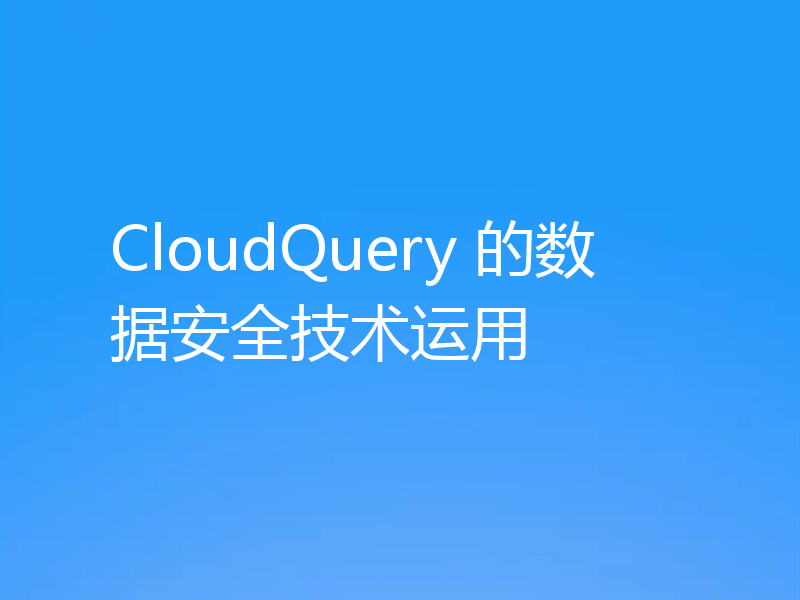 CloudQuery 的数据安全技术运用
CloudQuery 的数据安全技术运用
- 上一篇
- CloudQuery 的数据安全技术运用
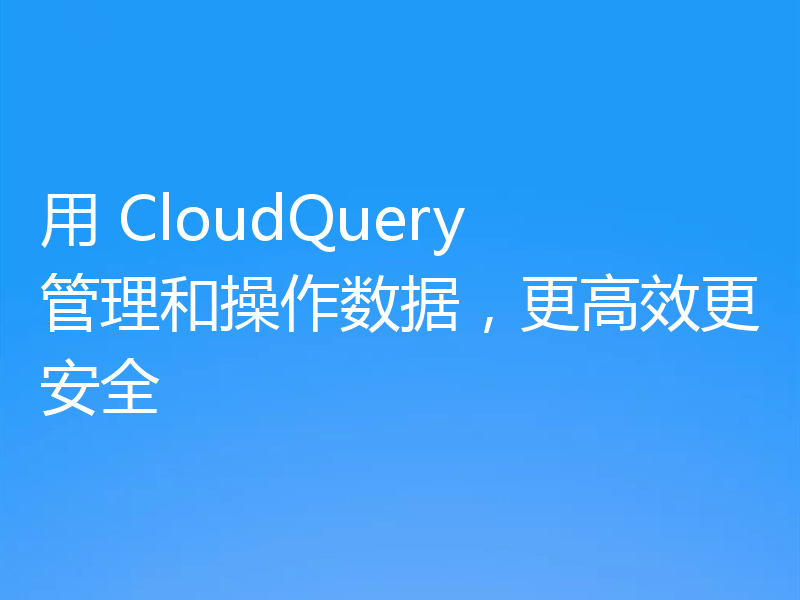
- 下一篇
- 用 CloudQuery 管理和操作数据,更高效更安全
-

- 数据库 · MySQL | 3天前 | mysql 范式
- MySQL数据库范式有哪些?
- 271浏览 收藏
-

- 数据库 · MySQL | 4天前 |
- MySQL连接管理及连接池优化方法
- 338浏览 收藏
-

- 数据库 · MySQL | 5天前 |
- MySQL基础命令大全新手入门必看
- 419浏览 收藏
-

- 数据库 · MySQL | 1星期前 |
- MySQL多表连接查询技巧与方法
- 119浏览 收藏
-

- 数据库 · MySQL | 2星期前 |
- MySQL增删改查操作详解
- 127浏览 收藏
-

- 数据库 · MySQL | 2星期前 |
- MySQL权限管理与设置全攻略
- 137浏览 收藏
-

- 数据库 · MySQL | 2星期前 |
- MySQL权限管理设置全攻略
- 473浏览 收藏
-

- 数据库 · MySQL | 2星期前 |
- MySQL查询缓存配置与作用解析
- 140浏览 收藏
-

- 数据库 · MySQL | 2星期前 |
- MySQLwhere条件筛选全解析
- 252浏览 收藏
-

- 数据库 · MySQL | 3星期前 |
- MySQLIF函数详解与使用示例
- 434浏览 收藏
-

- 数据库 · MySQL | 3星期前 |
- mysql数据库基础命令 新手必学的mysql操作指令合集
- 233浏览 收藏
-

- 数据库 · MySQL | 3星期前 | mysql 聚合函数
- mysql数据库中聚合函数的功能_mysql数据库中统计函数的作用
- 385浏览 收藏
-

- 前端进阶之JavaScript设计模式
- 设计模式是开发人员在软件开发过程中面临一般问题时的解决方案,代表了最佳的实践。本课程的主打内容包括JS常见设计模式以及具体应用场景,打造一站式知识长龙服务,适合有JS基础的同学学习。
- 543次学习
-

- GO语言核心编程课程
- 本课程采用真实案例,全面具体可落地,从理论到实践,一步一步将GO核心编程技术、编程思想、底层实现融会贯通,使学习者贴近时代脉搏,做IT互联网时代的弄潮儿。
- 516次学习
-

- 简单聊聊mysql8与网络通信
- 如有问题加微信:Le-studyg;在课程中,我们将首先介绍MySQL8的新特性,包括性能优化、安全增强、新数据类型等,帮助学生快速熟悉MySQL8的最新功能。接着,我们将深入解析MySQL的网络通信机制,包括协议、连接管理、数据传输等,让
- 500次学习
-

- JavaScript正则表达式基础与实战
- 在任何一门编程语言中,正则表达式,都是一项重要的知识,它提供了高效的字符串匹配与捕获机制,可以极大的简化程序设计。
- 487次学习
-

- 从零制作响应式网站—Grid布局
- 本系列教程将展示从零制作一个假想的网络科技公司官网,分为导航,轮播,关于我们,成功案例,服务流程,团队介绍,数据部分,公司动态,底部信息等内容区块。网站整体采用CSSGrid布局,支持响应式,有流畅过渡和展现动画。
- 485次学习
-

- ChatExcel酷表
- ChatExcel酷表是由北京大学团队打造的Excel聊天机器人,用自然语言操控表格,简化数据处理,告别繁琐操作,提升工作效率!适用于学生、上班族及政府人员。
- 3635次使用
-

- Any绘本
- 探索Any绘本(anypicturebook.com/zh),一款开源免费的AI绘本创作工具,基于Google Gemini与Flux AI模型,让您轻松创作个性化绘本。适用于家庭、教育、创作等多种场景,零门槛,高自由度,技术透明,本地可控。
- 3888次使用
-

- 可赞AI
- 可赞AI,AI驱动的办公可视化智能工具,助您轻松实现文本与可视化元素高效转化。无论是智能文档生成、多格式文本解析,还是一键生成专业图表、脑图、知识卡片,可赞AI都能让信息处理更清晰高效。覆盖数据汇报、会议纪要、内容营销等全场景,大幅提升办公效率,降低专业门槛,是您提升工作效率的得力助手。
- 3841次使用
-

- 星月写作
- 星月写作是国内首款聚焦中文网络小说创作的AI辅助工具,解决网文作者从构思到变现的全流程痛点。AI扫榜、专属模板、全链路适配,助力新人快速上手,资深作者效率倍增。
- 5007次使用
-

- MagicLight
- MagicLight.ai是全球首款叙事驱动型AI动画视频创作平台,专注于解决从故事想法到完整动画的全流程痛点。它通过自研AI模型,保障角色、风格、场景高度一致性,让零动画经验者也能高效产出专业级叙事内容。广泛适用于独立创作者、动画工作室、教育机构及企业营销,助您轻松实现创意落地与商业化。
- 4212次使用
-
- golang MySQL实现对数据库表存储获取操作示例
- 2022-12-22 499浏览
-
- golang进程内存控制避免docker内oom
- 2022-12-22 160浏览
-
- golang进程在docker中OOM后hang住问题解析
- 2022-12-22 105浏览
-
- 分享Redis高可用架构设计实践
- 2023-01-24 286浏览
-
- 搞一个自娱自乐的博客(二) 架构搭建
- 2023-02-16 244浏览



